Androidアプリを開発するための統合開発環境、Android Studio(アンドロイド スタジオ)のインストール方法を解説します。
目次
Android Studio(アンドロイド スタジオ)とは?
Android Studio(アンドロイド スタジオ)とは、Androidアプリを開発するための、統合開発環境です。Googleが2014年12月8日にAndroidStudioの正式バージョンをリリースしました。
Android Studio(アンドロイド スタジオ)でできること
- 「Androidスマートフォン」用アプリの開発
- 「Androidタブレット」用アプリの開発
- 「Android Wear」用アプリの開発
- 「Android TV」 用アプリの開発
- 「Android Auto」用アプリの開発
「Android Wear」とは、スマートウォッチ向けのOSです。
「Android TV」とはテレビ向けのプラットフォームです。
「Android Auto」とはAndroidをベースとした車載機器用ソフトです。
Android Studioのインストール方法
「Android Studio と SDK ツールをダウンロードする | Android Studio」にアクセスし、「Android Studio」ボタンをクリックします。
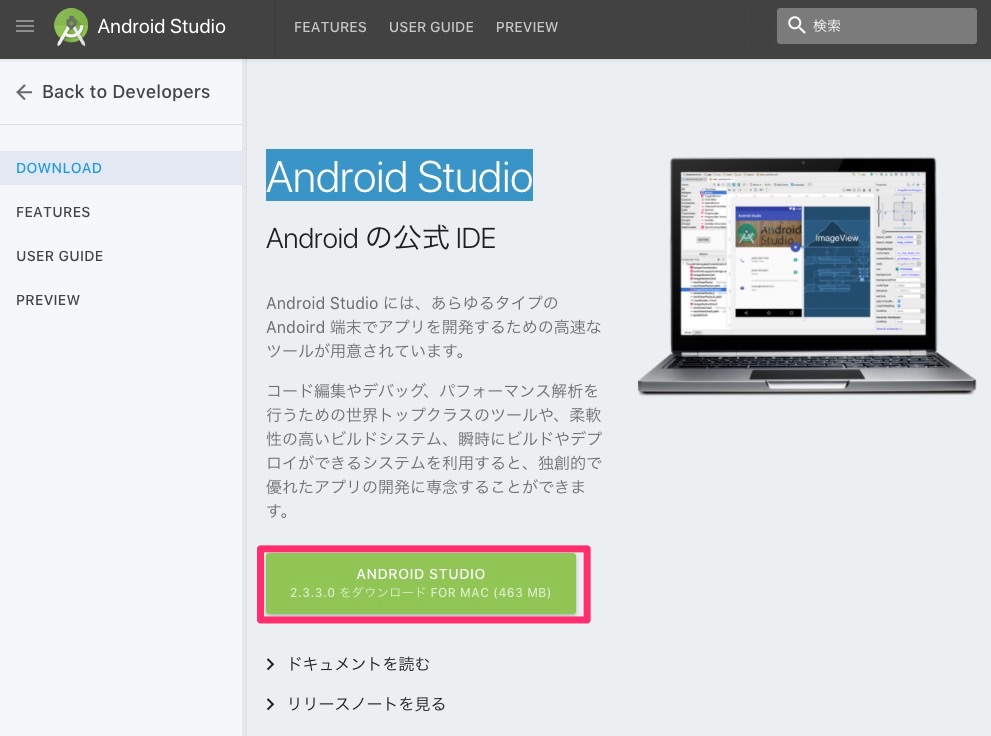
Android Studioのサイトにアクセスし「Android Studio」ボタンをクリック
規約を確認し、「上記の利用規約を読み、同意します。」にチェックを入れ、「ダウンロードANDROID STUDIO FOR MAC」をクリックします。
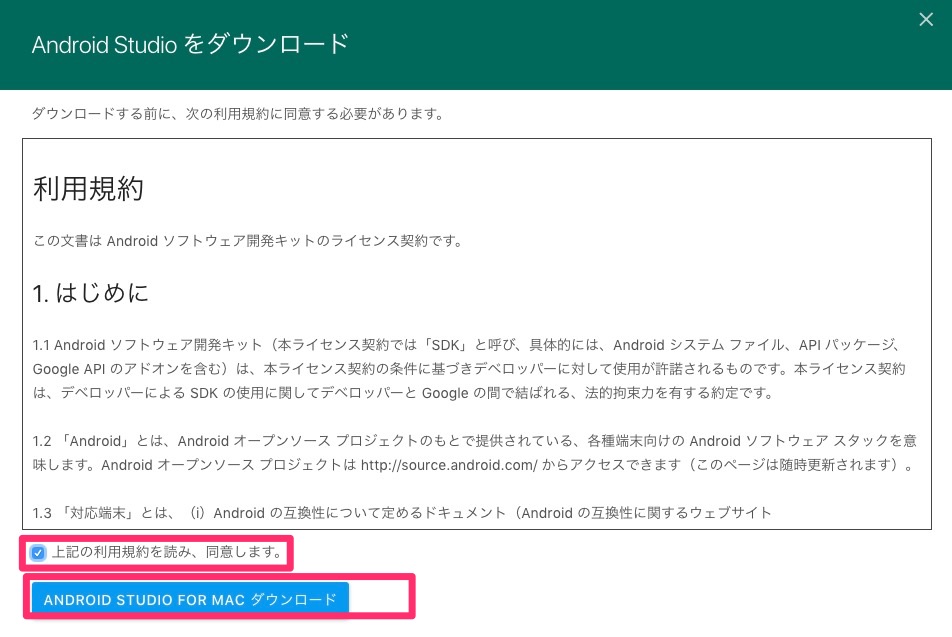
「上記の利用規約を読み、同意します。」にチェックを入れ、「ダウンロードANDROID STUDIO FOR MAC」をクリック
ダウンロードできたら、イメージファイル「android-studio-ide-162_4069837-mac_dmg」をダブルクリックします。
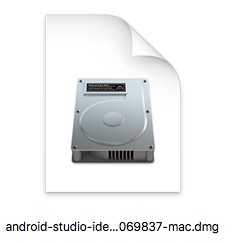
「android-studio-ide-162_4069837-mac_dmg」
ウィンドウが開いたら、「Android Studio」アイコンのをApplicationsにドラッグ&ドロップします。
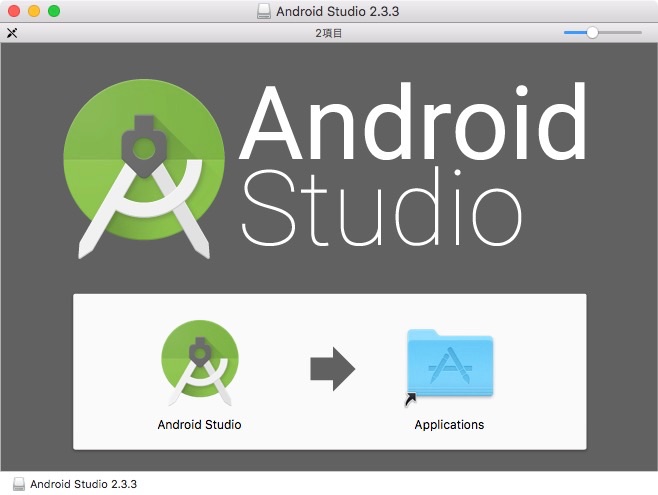
「’アプリケーション’へのコピーの準備中」と表示されます。

その後、「’Android Studio’をアプリケーション’にコピー中」と表示されます。プログレスバーが右端までいけば、インストールは完了です。

Android Studioの起動方法
「アプリケーション」フォルダから「Android Studio」を起動します。Macの「Spotlight(スポットライト)」機能からの起動も便利です。
最初に起動するときは、以下の確認メッセージが表示されるので、「開く」をクリックします。
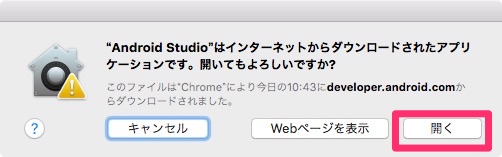
下の[I do not have a previous version of Studio or I do not want to import my Settings]にチェックを入れ「OK」をクリックします。
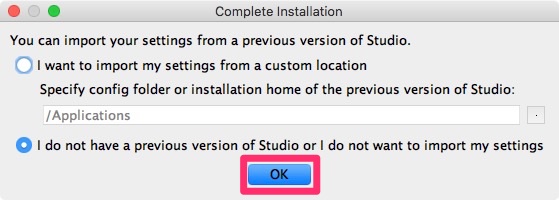
Android Studio

「Next」をクリックします。
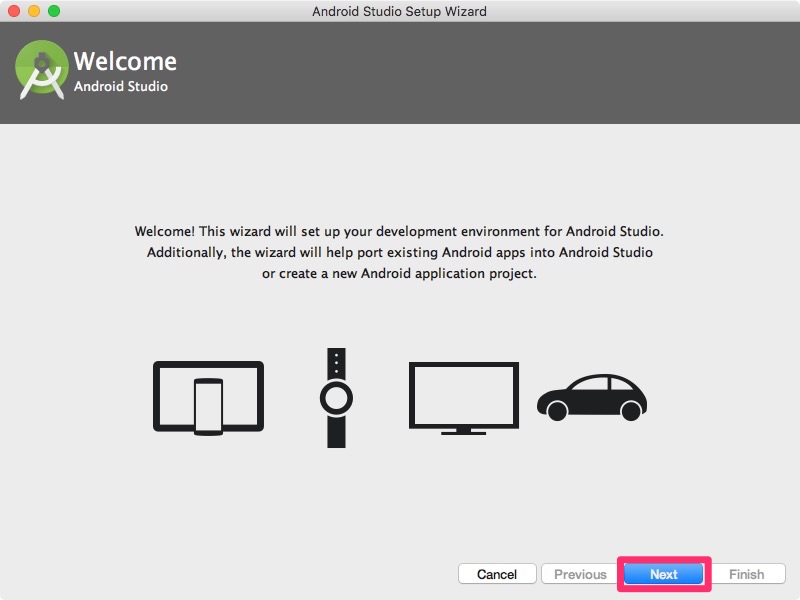
「Standard」にチェックをいれ、「Next」をクリックします。
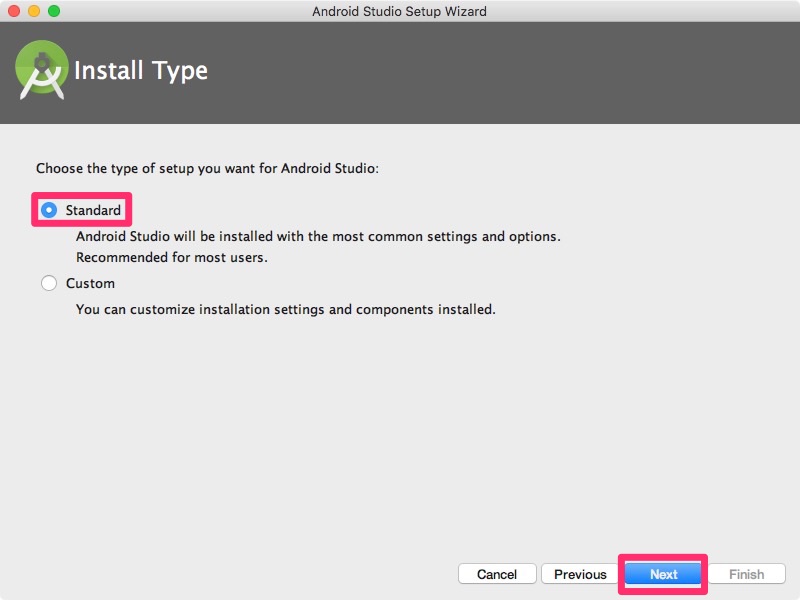
「Finish」をクリックします。

ダウンロードが進行しますので、処理を待ちます。
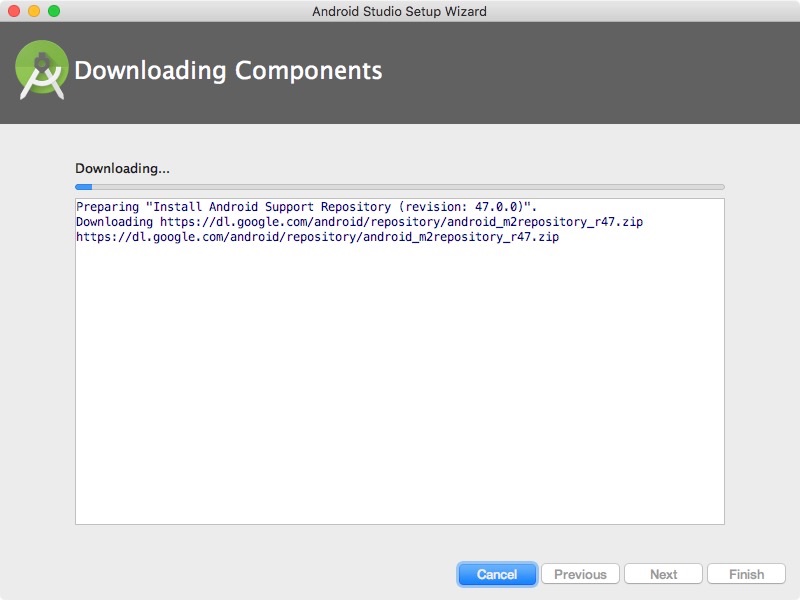
ユーザー名、パスワードを入力し、「OK」をクリックします。

ダウンロードが終了したら、「Finish」をクリックします。
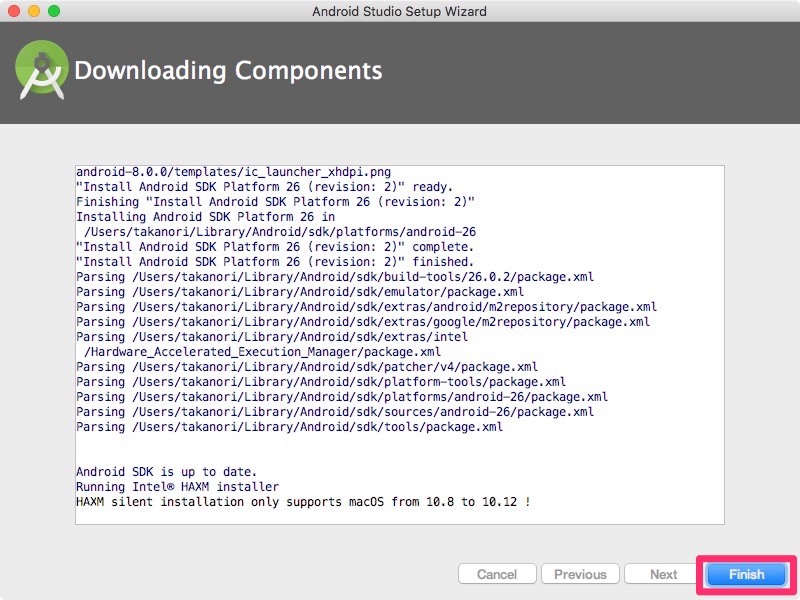
「Start a new Android Studio project」をクリックすると、新しいAndroidアプリの開発を始めることができます。次回の起動からはこの画面が表示されます。
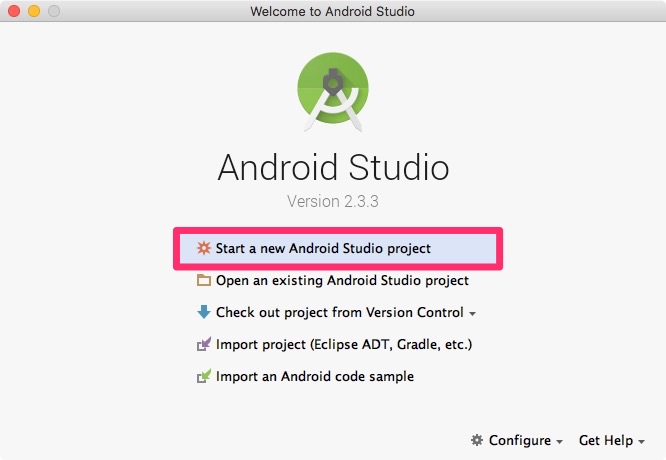
以上で、「Android Studio」のインストールは完了です。
まとめ
Androidアプリを開発するための統合開発環境、Android Studio(アンドロイド スタジオ)のインストール方法を解説しました。



